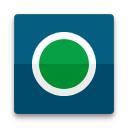usbdeview是一款可以列出当前连接到你的计算机上或者曾经连接到你的计算机上的所有 usb 设备的小型实用工具。根据列出的设备的名称和描述,该软件显示了串口号(如果提供),设备添加的日期以及最后连接的日期,vendorid 以及其它信息。你还可以选择断开或者卸载列表当中的任何设备,以及导出该列表为 text/html 或者 xml 格式。usbdeview 还可以被用于从一台远程计算机(需要访问权)通过命令行收集 usb 设备。
软件说明
1、绿色小巧免安装。
2、能查看串口号(如果提供),设备添加的日期以及最后连接的日期,VendorID以及其它信息。
3、能将其导出为Text/HTML或者XML格式。
4、能用于从一台远程计算机(需要访问权)通过命令行收集USB设备。
功能大全
1USBDeview可以列出设备的名称和描述、设备添加的日期以及最后连接的日期以及其它信息。
2、你还可以选择断开或者卸载列表当中的任何设备,以及导出该列表为 Text/HTML 或者 XML 格式。
3、还可以被用于从一台远程计算机(需要访问权)通过命令行收集 USB 设备。
4、可以在USB设备连接后运行指定程序(即使自动运行功能被禁用),USBDeview中文版可以使用特定变量,如%device_name%, %device_desc%, %drive%, %serial_number%, %vid%, %pid%等
5、可以禁用/启用指定的USB设备。当禁用某设备时,即使该USB设备连接到计算机中也无法使用。
6、支持命令行对USB设备进行删除/卸载操作,可指定是否显示提示信息。
常见问题解答
1、使用USBDeview如何管理USB设备?
根据列出的设备的名称和描述,这个软件显示了串口号(如果提供),设备添加的日期以及最后连接的日期、VendorID以及其它信息,并能够导出该列表为 Text/HTML或者XML格式。可以根据需求选择禁用或者卸载列表中任何设备,USBDeview还可以被用于从一台远程计算机(需要访问权)通过命 令行收集USB设备等。
当然也能够利用USBDeview实现禁止u盘,如果你不希望自己的电脑识别和支持别人的移动设备,那么可以通过下面的小方法实现:插入自己的U盘可以看 到有颜色表示,连接状态里也为yes,您记下自己的U盘名称或型号描述,将其它人的U盘选定,按一下F6键或点击禁用设备按钮,将它们全部禁用。这样他人 的U盘再插到自己的电脑上就不会被识别,也无法使用了。
2、如何彻底清除USB使用记录?
使用本站提供的USBDeview,它的好处是可以查看此电脑上所有的正在使用和曾经使用过但已拔出的USB接口设备,包括键盘鼠标、摄像头、U盘、移动硬盘等。
3、USBDeview的使用发放,选择性的禁用USB设备?
可以,利用USBDeview实现禁止u盘,如果你不希望自己的电脑识别和支持别人的移动设备,那么可以通过下面的小方法实现:插入自己的U盘可以看到有颜色表示,连接状态里也为yes,您记下自己的U盘名称或型号描述,将其它人的U盘选定,按一下F6键或点击禁用设备按钮,将它们全部禁用。这样他人的U盘再插到自己的电脑上就不会被识别,也无法使用了。
USBDeview使用教程
1、下载并安装USBDeview:首先,确保你已经将USBDeview软件下载到你的电脑上,然后按照指示完成安装过程。
2、插入U盘:将U盘插入电脑的USB接口。
3、打开USBDeview软件:启动之前安装好的USBDeview软件。
4、选择U盘进行测试:在软件界面中选择你想要测试的U盘。
5、执行速度测试:点击Speed Test按钮,USBDeview会开始对所选U盘的读取和写入速度进行测试,并在测试完成后显示出相应的速度数据。
6、查看测试结果:在测试结果的页面中,你可以看到U盘的读取速度和写入速度,这些信息对于选择一个速度快且耐用的U盘非常有帮助。
7、导出测试结果:如果你需要进行进一步的分析或分享给他人,可以选择将测试结果导出为文本文件(TXT)或HTML格式,甚至是XML格式。
8、其他功能:USBDeview还提供了一些额外的功能,比如允许你禁用或卸载特定的USB设备,甚至可以通过命令行来操作USB设备。这可以用于安全地移除不需要的外部存储设备,或者在没有图形用户界面的情况下管理USB设备。